Do formuły utworzonej w arkuszu kalkulacyjnym programu Excel można szybko wstawić nazwany zakres. Co to są nazwane zakresy?
Używanie nazwanych zakresów w formułach ułatwia tworzenie i obsługę formuł. Użycie nazwanego zakresu w formule również sprawia, że formuła jest bardziej przyjazna dla użytkownika.
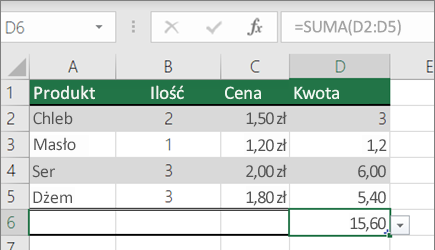 |
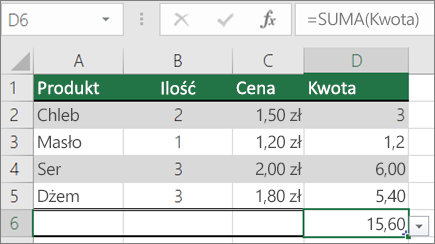 |
|
Przykład formuły SUMA |
Przykład formuły SUMA z nazwanym zakresem |
Wstawianie zakresu w formule
-
Zacznij wpisywać formułę w razie potrzeby.
-
Gdy kursor nadal znajduje się w komórce formuły, kliknij pozycję Formuły > Użyj w formule > Wklej nazwy.
-
Z listy Wklej nazwę wybierz nazwany zakres, który chcesz wstawić do formuły.
-
Opcjonalnie powtórz krok 2 i 3, aby dodać dowolną liczbę zakresów.
Uwaga: Aktualizowanie samego zakresu nie spowoduje automatycznego zaktualizowania odwołania do zakresu w formule. Trzeba będzie ręcznie ponownie wstawić nazwany zakres w formule.
Wklejenie listy zakresów w arkuszu kalkulacyjnym
Możesz uzyskać listę wszystkich nazwanych zakresów używanych w bieżącym arkuszu lub skoroszycie oraz wkleić je jako listę w arkuszu. Jest to szczególnie przydatne, gdy trzeba szybko wyświetlić listę zakresów wraz z odwołaniem do danych skojarzonym z bieżącym arkuszem kalkulacyjnym.
-
Zaznacz komórkę lub pusty zakres, w którym chcesz wkleić szczegóły zakresu w arkuszu.
-
Kliknij pozycję Formuły > Użyj w formule > Wklej nazwy.
-
W oknie dialogowym Wklejanie nazwy kliknij pozycję Wklej listę.
-
Kliknij przycisk OK.
W arkuszu kalkulacyjnym będą teraz widoczne dwie kolumny — nazwy zakresów i odwołania do komórek, które są przechowywane w każdym zakresie.
Potrzebujesz dodatkowej pomocy?
Zawsze możesz zadać pytanie ekspertowi w społeczności technicznej programu Excel lub uzyskać pomoc techniczną w Społecznościach.










